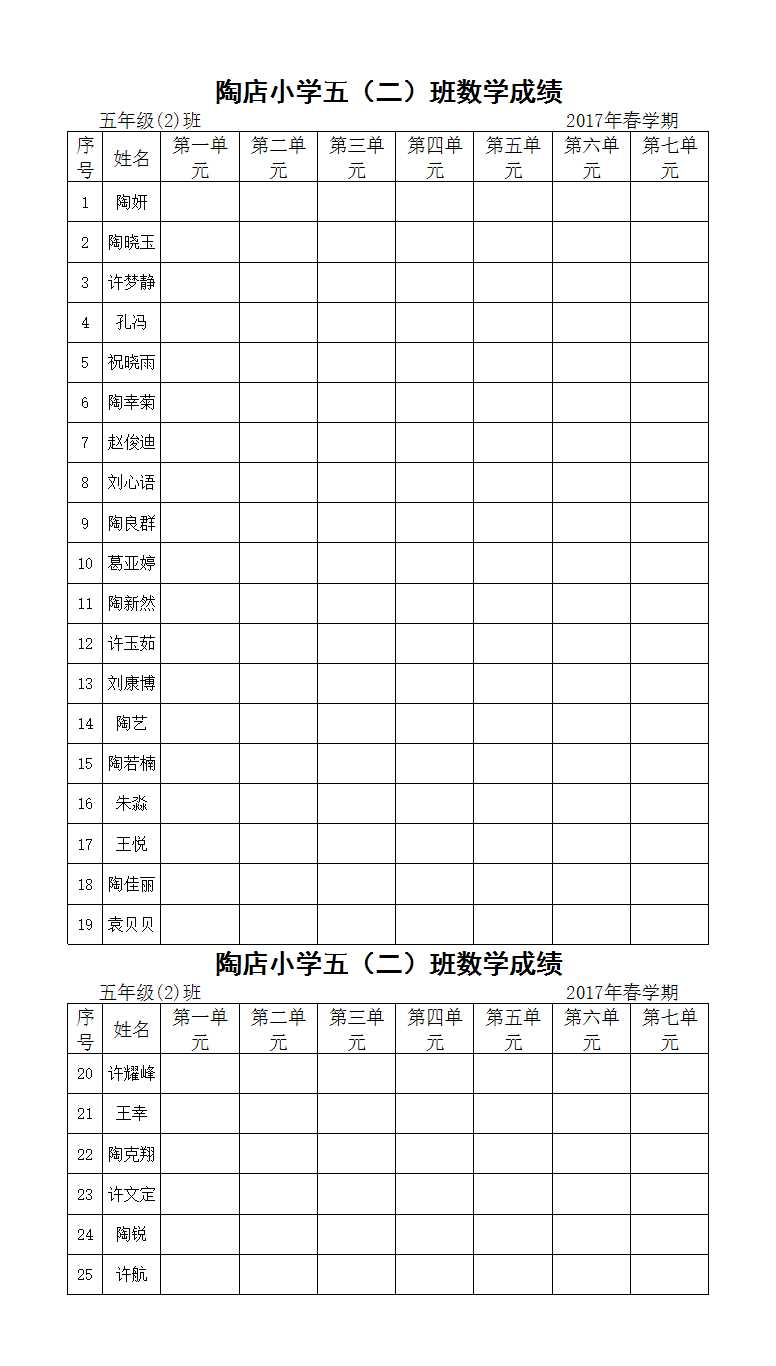小編:Work辦公(http://www.nueshao.cn/)
在日常辦公中,我們經常需要在Excel單元格中輸入長文本而又保持格式整潔美觀。"excel單元格中怎么換行不換格"正是許多用戶迫切需要掌握的技能。本文將全面介紹在Excel中實現單元格內換行而不更換單元格的各種方法,幫助您更高效地處理數據。

為什么需要單元格內換行
當我們在Excel中輸入地址、備注或長段落文本時,如果全部內容顯示在同一行會導致單元格過寬,影響表格整體排版。掌握"excel單元格中怎么換行不換格"的技巧,可以讓數據展示更加專業美觀,同時不破壞表格原有結構。
常用的換行方法
1. 快捷鍵換行法
最直接的"excel單元格中怎么換行不換格"解決方案是使用快捷鍵:
1. 雙擊需要換行的單元格進入編輯狀態
2. 將光標移至需要斷行的位置
3. 按下鍵盤上的`Alt+Enter`組合鍵
4. 內容即在此處換行顯示,但仍保持在同一個單元格內
這種方法特別適合手動輸入時的即時換行需求。
2. 自動換行設置
對于需要頻繁處理內容較長的單元格,可以設置自動換行:
1. 選中目標單元格或區域
2. 點擊"開始"選項卡中的"自動換行"按鈕
3. Excel會根據單元格寬度自動調整文本顯示
4. 雙擊行號之間的分隔線可自動調整行高
自動換行功能適合批量處理包含長文本的工作表。

高級應用技巧
1. 配合調整單元格尺寸
在使用"excel單元格中怎么換行不換格"功能后,可以:
- 手動拖動列寬和行高
- 使用"格式"菜單中的"行高"和"列寬"選項精確設置
- 使用"最適合的行高"和"最適合的列寬"
2. 公式結合換行
在公式中使用CHAR(10)函數可插入換行符:
```
= "第一部分" & CHAR(10) & "第二部分"
```
這種方法特別適合構建分段顯示的文本內容。
3. 批注替代方案
當希望保持單元格簡潔時:
1. 右鍵點擊單元格選擇"插入批注"
2. 在批注框中輸入詳細內容
3. 設置批注始終顯示或鼠標懸停顯示
注意事項
1. 打印前檢查換行效果是否影響美觀
2. 公式中使用換行符時需確保啟用了"自動換行"
3. 合并單元格會影響部分換行效果
4. 不同的Excel版本換行功能可能略有差異
通過靈活運用這些"excel單元格中怎么換行不換格"的方法,您可以根據不同需求選擇最適合的技術方案,大大提升電子表格的數據展示能力和工作效率。